2 Maneras Fáciles de Agregar Cumpleaños al Calendario de Google
Miscelánea / / August 10, 2023
Google Calendar es uno de los más servicios de calendario populares allí afuera. Él ofrece todas las características que uno puede esperar de una aplicación de calendario. Sin embargo, lamentablemente, no ofrece una función nativa para agregar cumpleaños. Pero eso no significa que no puedas mostrar los cumpleaños en él. Dos funciones ocultas le permiten agregar cumpleaños a Google Calendar. Echémosles un vistazo.

Ambos son métodos oficiales y no requieren descargar ninguna aplicación de terceros. En el primer método, usará Contactos de Google y en el segundo método, debe crear un evento de cumpleaños recurrente. Veamos los métodos en detalle.
Google Calendar no muestra los cumpleaños directamente. Sincroniza u obtiene cumpleaños de los contactos de Google. Por lo tanto, en este método, debe agregar el cumpleaños del contacto guardado en Google Contacts, y lo mismo aparecerá en Google Calendar después de habilitar el calendario de cumpleaños en él.
Veamos el proceso paso a paso. Dado que el método involucra dos cosas, hemos dividido los pasos en dos secciones.
Nota: Puede agregar cumpleaños a Contactos de Google desde cualquier dispositivo, que aparecerán en otros dispositivos en los que haya iniciado sesión en la misma cuenta. Por ejemplo, si agrega un cumpleaños a un contacto de Google en iPhone, se reflejará automáticamente en Contactos de Google en Android y en la web.
Paso 1: Abra la aplicación Contactos de Google en su teléfono Android. Si aún no está instalado, descárguelo e instálelo desde Play Store.
Descargar Calendario de Google en Android
Paso 2: Toque el contacto cuyo cumpleaños desea agregar. Si el contacto no existe, toque el botón flotante (+) en la pestaña Contactos para crear un nuevo contacto.
Paso 3: Presiona el ícono Lápiz (Editar) en la parte superior.

Etapa 4: Desplácese hacia abajo en la pantalla de edición de contactos y toque el cuadro Fecha significativa.
Paso 5: Ingrese la fecha de nacimiento y toque Establecer.
Consejo: Incluso puede incluir el año de nacimiento o desactivarlo.

Paso 6: Asegúrese de que diga Cumpleaños en el cuadro de texto Etiqueta. Si dice algo más, tóquelo y cámbielo a Cumpleaños.
Paso 7: Toca el botón Guardar.
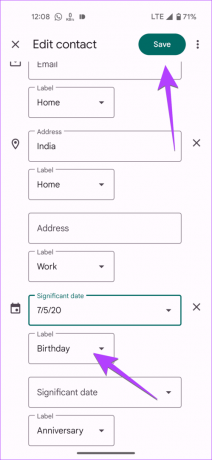
Ahora, repite los pasos para agregar los cumpleaños de otros contactos.
Consejo: Revisar la Las mejores funciones de Contactos de Google.
No hay una aplicación de contacto de Google para iPhone. Por lo tanto, deberá usar la versión web de Google Contacts para agregar cumpleaños, como se muestra a continuación:
Paso 1: Abra Contactos de Google en un navegador en su iPhone e inicie sesión en su cuenta de Google.
Ir a Contactos de Google
Paso 2: Toque el contacto para el que desea agregar detalles de cumpleaños. Luego, toque el ícono flotante Lápiz (Editar).

Paso 3: Seleccione el campo Cumpleaños e ingrese los detalles del cumpleaños.
Etapa 4: Toque Listo.

Paso 5: Desplácese hacia arriba y toque el botón Guardar.

Consejo: Saber el diferencia entre iCloud y Contactos de Google en iPhone
Paso 1: Abra el sitio web de Contactos de Google en un navegador en su computadora e inicie sesión en su cuenta de Google.
Ir a Contactos de Google
Paso 2: Haga clic en el contacto al que desea agregar el cumpleaños.
Paso 3: Haga clic en el botón Editar.
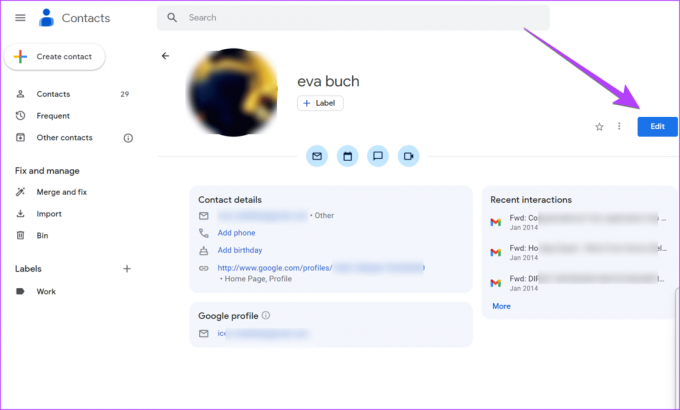
Etapa 4: En la pantalla de edición de contactos, haga clic en el cuadro de texto Cumpleaños e ingrese el cumpleaños en el formato prescrito.
Paso 5: Haga clic en el botón Guardar para guardar el cumpleaños.

Consejo: Aprender como restaurar contactos eliminados de Google.
Parte 2: Mostrar cumpleaños en Google Calendar
Una vez que haya agregado cumpleaños en Contactos de Google, debe habilitar el calendario de cumpleaños en Calendario de Google para que los cumpleaños de Contactos de Google aparezcan en Calendario de Google.
Habilitar cumpleaños en Google Calendar en Android y iPhone
Siga estos pasos para agregar cumpleaños a Google Calendar en iPhone y Android:
Paso 1: Abra la aplicación Calendario de Google en su Android o iPhone.
Paso 2: Toque el icono de tres barras en la esquina superior izquierda y vaya a Configuración.

Paso 3: Desplácese hacia abajo y toque Cumpleaños.
Etapa 4: Habilite la opción junto a la cuenta desde la que desea mostrar los cumpleaños en Google Calendar.

Paso 5: Regrese a la pantalla de inicio de la aplicación Google Calendar y toque el ícono de tres barras.
Paso 6: Desplácese hacia abajo y toque la casilla junto a Cumpleaños para habilitarlo. Mostrará una marca de verificación.
Si ya muestra una marca de verificación, el calendario de cumpleaños ya está habilitado.

Eso es todo. Ahora, los cumpleaños de Google Contacts aparecerán en la aplicación Google Calendar del teléfono.
Consejo: Aprender como arreglar Google Calendar que no se sincroniza
Habilitar cumpleaños en Google Calendar en PC
Paso 1: Abra Google Calendar en su computadora e inicie sesión en su cuenta de Google, donde agregó su fecha de nacimiento al contacto.
Ir al calendario de Google
Paso 2: Marque la casilla junto a Contactos en la sección Mis calendarios. Si Contactos no aparece, busque Cumpleaños y actívelo.
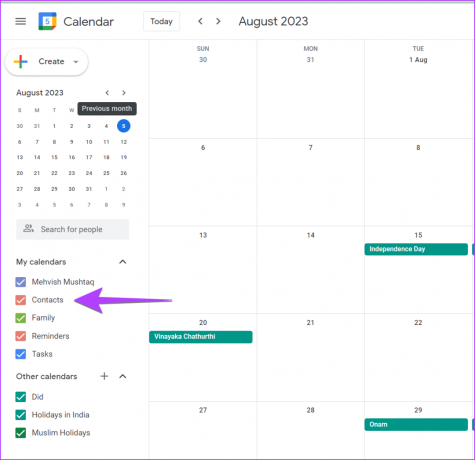
Paso 3: Si no aparecen los cumpleaños ni los contactos, haga clic en el icono (+) junto a Otros calendarios.

Etapa 4: Seleccione 'Examinar calendarios de interés'.

Paso 5: Haga clic en el cuadro junto a Sus contactos en Cumpleaños para mostrar los cumpleaños en Google Calendar.
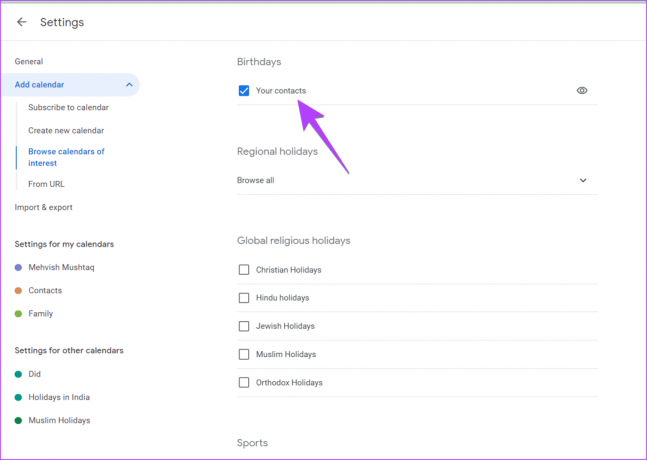
Consejo: Aprender como establecer horas de trabajo en Google Calendar.
Cómo configurar recordatorios de cumpleaños en Google Calendar para cada año
Si desea recibir recordatorios sobre los cumpleaños todos los años, active las notificaciones de cumpleaños en la aplicación Contactos de Google. Sin embargo, esto solo es posible en teléfonos Android. Sigue estos pasos:
Paso 1: Inicie la aplicación Contactos de Google en su teléfono Android.
Paso 2: Abra el contacto y toque el icono de tres puntos. Seleccione Agregar notificación de cumpleaños.

Nota: Debe habilitar o deshabilitar las notificaciones individualmente para cada contacto. Además, repita los pasos y toque 'Desactivar notificación de cumpleaños' para desactivar la notificación de cumpleaños.
El método anterior necesariamente requiere que primero agregue cumpleaños en Contactos de Google. Pero, ¿qué sucede si la persona no se agrega a sus contactos, pero desea guardar su cumpleaños en Google Calendar? La primera forma es crear un nuevo contacto y agregarle solo información de cumpleaños.
Otro método que le permite agregar cumpleaños a Google Calendar de amigos y familiares sin contacto es simplemente creando un evento recurrente. Básicamente, debe agregar manualmente los cumpleaños a Google Calendar, como se muestra a continuación.
Agregar manualmente cumpleaños a Google Calendar en Android y iPhone
Paso 1: Abra la aplicación Calendario de Google en su teléfono.
Paso 2: Toque el botón (+) en la parte inferior y seleccione Evento.

Paso 3: Dale un título a tu evento de cumpleaños. Por ejemplo, el cumpleaños de Elyan. Además, habilite la opción junto a Todo el día.
Etapa 4: Toca No se repite y selecciona Todos los años. Esto crea un evento recurrente.

Paso 5: Ahora, si desea que se le recuerde su cumpleaños en Google Calendar, desplácese hacia abajo y toque Agregar notificación.
Paso 6: seleccione la hora preferida en la que desea recibir un recordatorio.

Paso 6: Toca el botón Guardar.

¡Felicidades! Ha agregado con éxito cumpleaños a Google Calendar sin usar contactos.
Nota: Un evento creado en un dispositivo se sincronizará con sus otros dispositivos donde haya iniciado sesión en la misma cuenta de Google.
Paso 1: Abra el sitio web de Google Calendar en su computadora e inicie sesión en su cuenta.
Ir al calendario de Google
Paso 2: Haga clic en el botón Crear en la esquina superior izquierda y seleccione Evento.
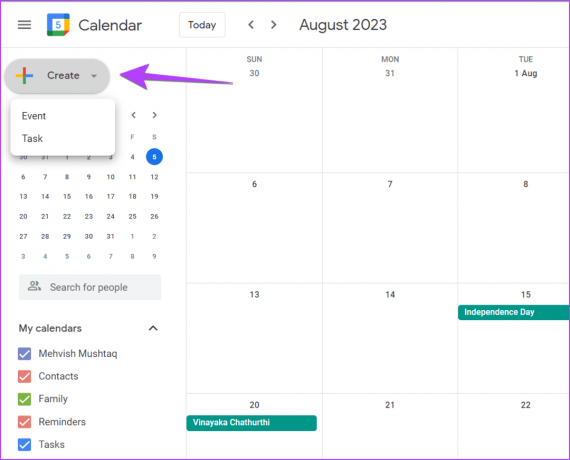
Paso 3: Agrega un título para tu evento de cumpleaños.
Etapa 4: Haga clic en el campo de fecha y hora y marque la casilla junto a Todo el día.
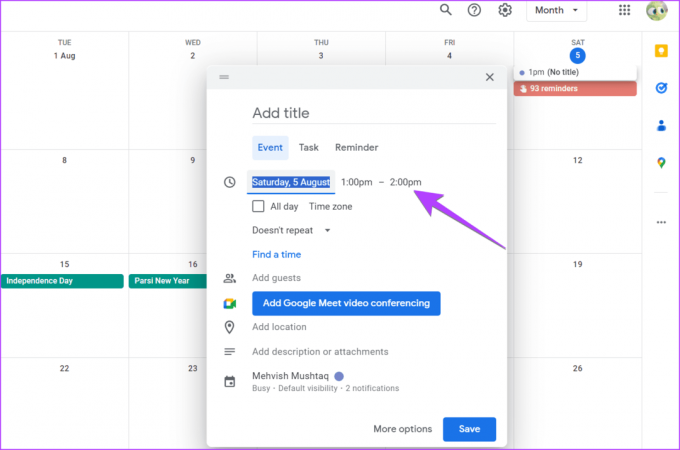
Paso 5: Además, haga clic en No se repite y seleccione Personalizado.

Paso 6: Haga clic en el cuadro desplegable junto a Repetir y seleccione 1 y Año, respectivamente. Asegúrese de que diga Repetir cada 1 año.
Paso 7: Además, seleccione Nunca en Finaliza y haga clic en Listo.

Paso 8: Haga clic en el botón Más opciones.

Paso 9: Aquí, puede agregar una notificación si desea que se le recuerde el evento de cumpleaños todos los años. Finalmente, haga clic en Guardar.

Consejo: Aprender como compartir Google Calendar con otros.
Preguntas frecuentes sobre cómo agregar cumpleaños a Google Calendar
Para ocultar los cumpleaños en la aplicación móvil Google Calendar, toque el icono de tres barras y desmarque la casilla junto a Cumpleaños. Del mismo modo, desmarque la casilla junto a Contactos o Cumpleaños presentes en la barra lateral izquierda del sitio web de Google Calendar.
Si no desea realizar un seguimiento de los cumpleaños de los contactos de Google en la aplicación Calendario de Google, oculte el cumpleaños como se muestra en la primera pregunta frecuente. Sin embargo, si desea eliminar el cumpleaños de una persona, edite el contacto en Contactos de Google en su PC o teléfono móvil y elimine el cumpleaños del contacto. Alternativamente, si agregó manualmente su cumpleaños a Google Calendar, toque el evento en Google Calendar> presione el ícono de tres puntos> seleccione Eliminar.
Facebook no ofrece una opción nativa para exportar cumpleaños. Debes exportar los cumpleaños de Facebook usando una extensión de Chrome llamada Exportador de calendario de cumpleaños para Facebook. Instale y ejecute la extensión. Exportará los cumpleaños en formato ICS. Descargue el archivo ICS en su computadora. Ahora, abra Google Calendar y haga clic en el icono (+) junto a Otro calendario. Seleccione Importar. Ahora, agregue el archivo ICS que descargó anteriormente. Además, aprende a apaga tu cumpleaños en facebook.
tiempo de cumpleaños
Esperamos que haya podido agregar cumpleaños a Google Calendar. Si no sabe la fecha de nacimiento de alguien, aprenda cómo encontrar cumpleaños en LinkedIn y Snapchat.
Última actualización el 08 agosto, 2023
El artículo anterior puede contener enlaces de afiliados que ayudan a respaldar a Guiding Tech. Sin embargo, no afecta nuestra integridad editorial. El contenido sigue siendo imparcial y auténtico.

Escrito por
Mehvish Mushtaq es ingeniero informático de grado. Su amor por Android y los dispositivos la llevó a desarrollar la primera aplicación de Android para Cachemira. Conocida como Dial Kashmir, ganó el prestigioso premio Nari Shakti del presidente de la India por lo mismo. Ha estado escribiendo sobre tecnología durante muchos años y sus verticales favoritos incluyen guías prácticas, explicaciones, consejos y trucos para Android, iOS/iPadOS, Windows y aplicaciones web.



